Windows 10, tidak seperti versi Windows sebelumnya, menerima pembaruan fitur reguler yang meningkatkan pengalaman pengguna. Bersamaan dengan perbaikan bug biasa, Microsoft terus meningkatkan dan menambah pengalaman awal Windows 10 sejak pertama kali dirilis pada tahun 2015.
Sebelum Microsoft merilis fitur dan perangkat lunak baru kepada masyarakat umum, Microsoft secara ketat menguji mereka untuk pastikan mereka cocok untuk tujuan. Sejumlah besar pengguna Windows memainkan peran mereka dalam proses ini, terima kasih kepada Windows Insider, program pengujian beta khusus yang dapat didaftarkan oleh pengguna Windows mana pun.
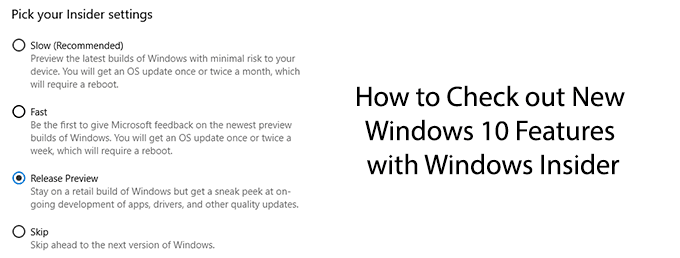
Sebelum Anda Mendaftar ke Windows Insider
Selama Anda menjalankan Windows 10, Anda dapat mendaftar untuk program Windows Insider. Namun, sebelum melakukannya, Anda harus mengetahui beberapa pro dan kontra.
Seperti yang telah kami sebutkan, Windows Insider memungkinkan Anda menguji beberapa perubahan, fitur, dan perangkat lunak terbaru yang dimaksudkan Microsoft. untuk memperkenalkan pembaruan Windows di masa depan. Windows Sandbox adalah contoh baru-baru ini, yang telah diuji di Windows Insider build sebelum rilis umum di versi 1903.
Penting untuk mengetahui bahwa mendaftar untuk program Windows Insider membawa risiko. . Build Windows Insider tidak selalu stabil. Tujuan dari program Windows Insider adalah untuk menguji pembaruan Windows 10 ini, mengidentifikasi bug atau masalah, dan untuk memastikan mereka siap untuk rilis yang lebih luas.
Jika Anda khawatir dengan ketidakstabilan, hindari Windows Insider sepenuhnya.
In_content_1 all: [300x250] / dfp: [640x360]- ->Anda juga diharuskan mengirim banyak data perangkat ke Windows sebagai bagian dari syarat dan ketentuan. Ini untuk membantu Microsoft mempersempit masalah apa pun. Jika Anda khawatir tentang privasi Anda, ini bukan program untuk Anda.
Pastikan Anda mencadangkan file penting Anda sebelum memutakhirkan Windows 10 ke versi Windows Insider.
Menginstal Windows Insider Builds
Jika Anda ingin melanjutkan, Anda harus mendaftar sebagai Windows Insider terlebih dahulu. Mungkin lebih baik menggunakan akun Microsoft yang Anda gunakan untuk masuk ke Windows, tetapi ini bukan keharusan.
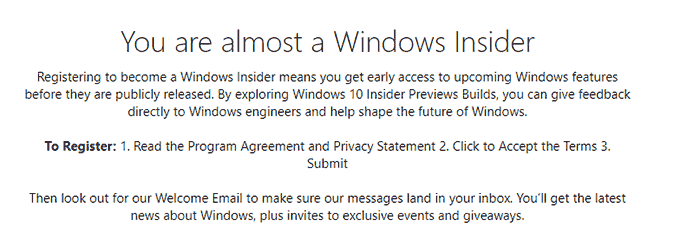
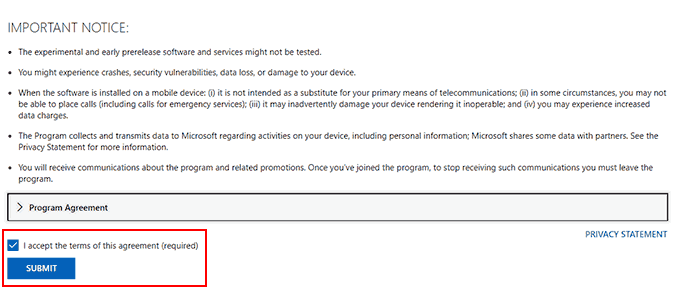
Setelah Anda menerima persyaratan, Anda akan diterima ke dalam program Windows Insider. Anda kemudian akan siap untuk menginstal Windows Insider build terbaru dari Windows 10.
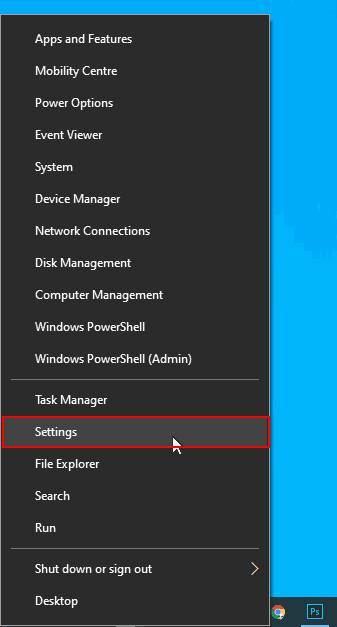
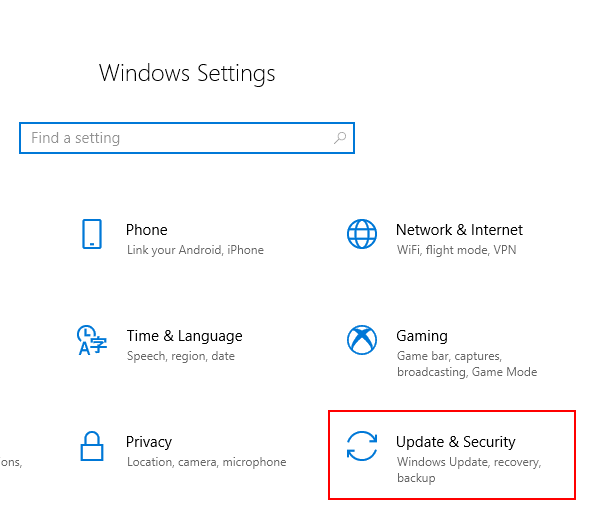
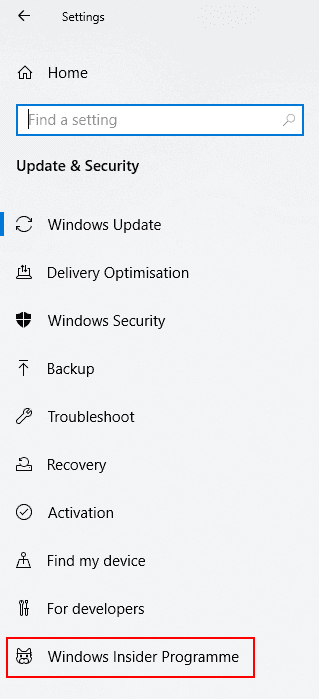
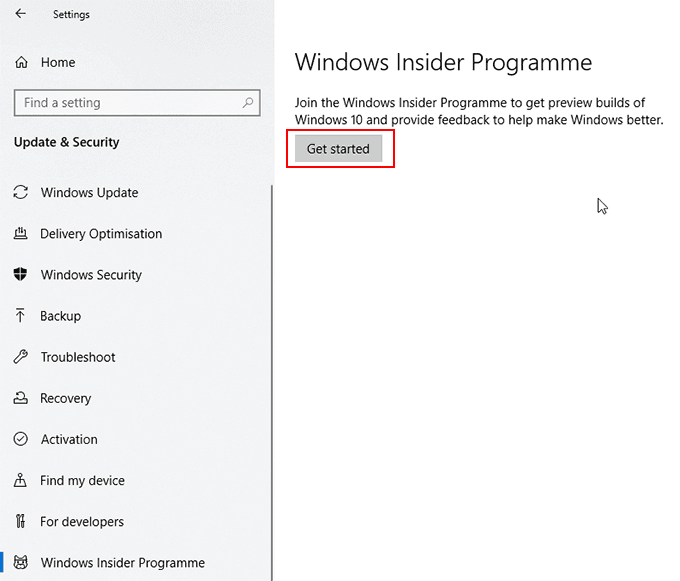
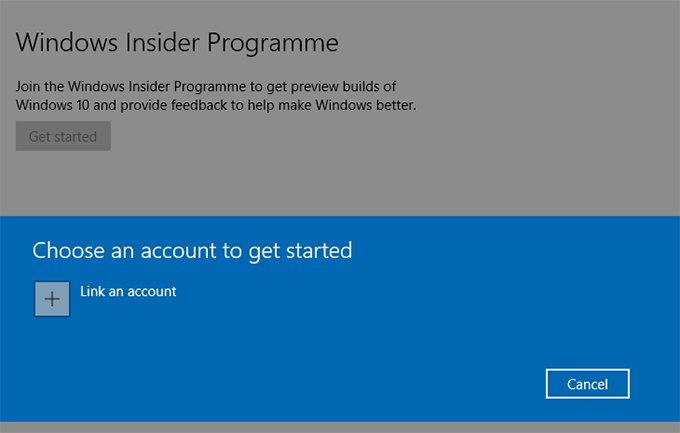
Anda akan ditanya "kecepatan" pembaruan Windows Insider apa yang ingin Anda terima. Anda dapat mengetahui tentang berbagai opsi build Windows Insider di Situs web Windows Insider.
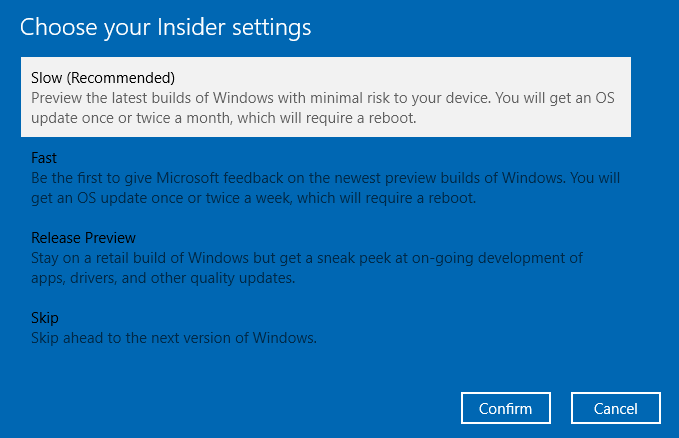
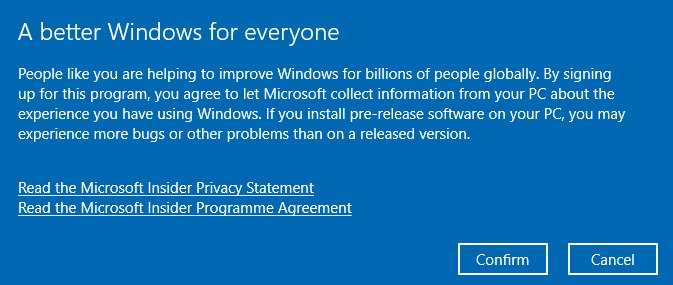
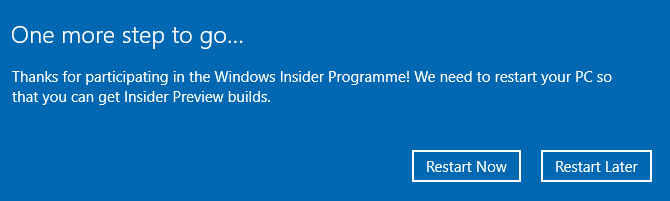
Memutar Kembali ke Instalasi Windows 10 yang Stabil
Jika Anda tidak puas dengan kinerja build Windows Insider Anda dan Anda ingin kembali ke rilis stabil Windows 10, Anda dapat dalam sepuluh hari pertama menginstal build Windows Insider pertama Anda.
Setelah sepuluh hari berlalu, Anda harus instal ulang Windows 10 untuk mengembalikannya ke rilis stabil, karena Windows tidak akan mengizinkan Anda untuk menurunkan versi setelah periode sepuluh hari awal.
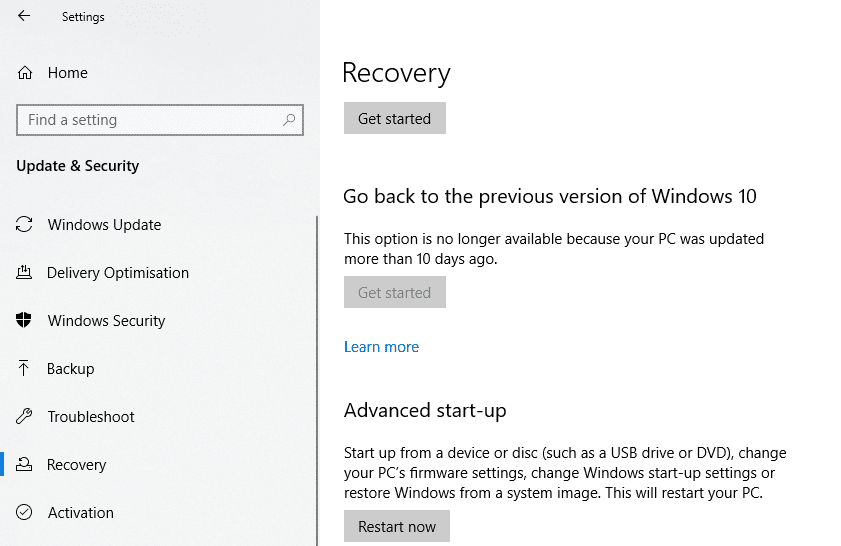
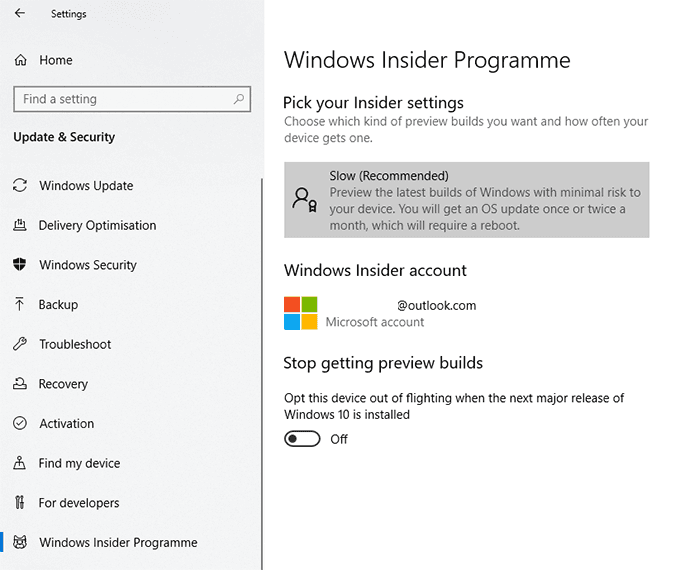
Anda juga dapat mengubah pengaturan Windows Insider Anda dari menu ini, termasuk mengubah frekuensi pembaruan Anda.
Kapan saja, jika Anda ingin kembali menggunakan build Windows Installer, ubah Hentikan mendapatkan build previewgeser kembali ke Mati. Kembali ke Pengaturan>Pembaruan & Keamanan>Pembaruan Windowsdan periksa pembaruan untuk mulai mengunduh build Windows Insider terbaru Anda.